Mi regalo de estas Navidades ha sido The C64 Mini de RetroGames. Es un buen cacharro para rememorar los viejos juegos del Commodore 64 (que en 2022 cumplió 40 años). En esta entrada os voy a proporcionar toda la información que necesitáis para ponerlo a punto. Lleva algo de tiempo pero lo dejaréis todo fetén.
Manual de usuario
Antes de hacer nada métele un repaso al manual de usuario. No hace falta que te lo estudies, pero al menos para que te suenen las cosas.
Actualizar Firmware
Lo primero que hay que hacer, sí o sí, es actualizar el firmware que viene de fábrica. No os asustéis es tan fácil como poner un fichero en un pendrive formateado en FAT32 y seguir las instrucciones. El último que hay hasta la fecha es el 1.6.1. Descomprime el bin en el raíz del pendrive y en el carrusel desde Device settings (icono de llave inglesa) > System information. No tarda mucho, pero ten paciencia. Cuando termina se reinicia solo. Comprueba que la versión está actualizada. Lleva bastantes mejoras y una vez hecho tendrás acceso al pendrive para cargar tus propias roms, lo que en la práctica se traduce en miles de juegos a tu alcance (y no los 64 que viene de fábrica).
Backup de la NAND y los 64 juegos preinstalados
Una vez actualizado (o antes de actualizar si lo prefieres) puedes hacer un backup de la NAND y el carrusel de juegos con la herramienta TheC64GameTool. Ejecuta el exe bajo windows y elije Make FW. Marca «Backup Games” y “Backup Nand” y deja sin marcar la opción “Delete all game first” (esto es importante o borrarás todo). Este proceso creará un binario TheC6409_9_9.bin que debemos colocar en el raíz del pendrive.
Si hacemos una actualización de firmware de nuevo, en este caso lo que hará es crear unos ficheros “games_backup_YYYY.MM.DD-HH.MM_01.tar”, “nanda_backup_YYYY.MM.DD-HH.MM_01.bin” y “nandb_backup_YYYY.MM.DD-HH.MM_01.bin” en la raíz del pendrive. Estos tres ficheros son el backup completo. Guárdalos a buen recaudo. Esto lo descubrí gracias a Commodore Spain en este hilo.
IMPORTANTE: El backup games_backup solo es del idioma inglés, por lo tanto si lo vuelves a recuperar y pones el idioma español en la consola perderás la descripción de los juegos en el carrusel. Tenlo en cuenta (en el tar están todos los ficheros de configuración de cada juego con los textos en español).
Se puede acceder de otra manera a la nand de la consola pero toca hacerse un cable UART serial y destripar la consola.
Añadir juegos al Carrusel
Este método está obsoleto, ahora se usa Project Carousel USB Anniversary Edition. Una vez tienes un backup de todo puedes añadir tus propios juegos al carrusel (hasta 150) creando un FW personalizado. En el mismo hilo de Commodore Spain te explica cómo hacerlo. Lo único es que al usar el backup que hicimos anteriormente perderás la descripción de los juegos en español. O pones la consola en inglés o te tocará escribirlos uno a uno. Tenlo en cuenta.
Project Carousel USB Anniversary Edition
El nuevo método para gestionar carruseles en The C64 Mini. Hoy por hoy, es lo que se recomienda. Lo que hace es crear un FW falso que se lanza igual que para actualizar la consola, pero en lugar de actualizarla lo que hace es lanzar su propio FW modificado temporal. Este método es seguro ya que no modifica la consola, siempre y cuando no añadas el autoboot ni sobreescribas nada. Todo se hace desde el pendrive. Cada vez que quieras arrancar tus carruseles tendrás que lanzar de nuevo el FW modificado temporal. En el C64 Mini las teclas son:
- Cambiar versión de carrusel de otro FW: Menú + botón triángulo izquierdo.
- Cambiar de modo (tema Amiga, Atari, Linux, Retroarch y VICE): Menu + botón triángulo derecho.
- Cambiar a un carrusel de juegos diferente: Menú + botón Disparo izquierdo 1
- Menú de opciones de PCUAE (ojo con esto que si no sabes lo que haces la puedes liar): botón Disparo derecho 2
Para crear tus propios carruseles tienes que usar PCUAE Manager. La gente de Commodore Spain tiene un vídeo en youtube que lo explica bastante bien (y en la descripción tienes una distro ya montada con juegos «made in spain»). Cualquier información o si deseas hablar sobre PCUAE, acude al Foro de la comunidad THEC64. El manual de PCUAE está aquí: https://github.com/CommodoreOS/PCUAE/wiki
Configurando los ficheros CJM
Puedes organizar el pendrive en carpetas de la manera que mejor te convenga. Puedes navegar y cargar estas roms desde el icono de pendrive, pero para que el TheC64 Mini te reconozca las teclas de los juegos con el joystick y no tengas que andar con el teclado virtual (perdiendo un considerable tiempo) hay que configurar unos ficheros con extensión CJM con el mismo nombre del juego. Por suerte hay una herramienta llamada c64MiniLoaderCFG que nos facilitará bastante el proceso. Si eres masoca, en el manual de usuario hay un anexo que te explica cómo hacerlo editando ficheros de texto a mano. Si quieres ver algunos ejemplos, en este hilo de thec64community tienes una buena recopilación.
Configurar otros mandos
Es una pesadilla. Los botones no están mapeados correctamente, a pesar de que aseguran que han añadido en los últimos firmwares la configuración de unos cuantos. Yo probé varios y el único que me reconocía era una GamePad de GameWare cutrón (con dos sticks). Una pista de algunos mappers:
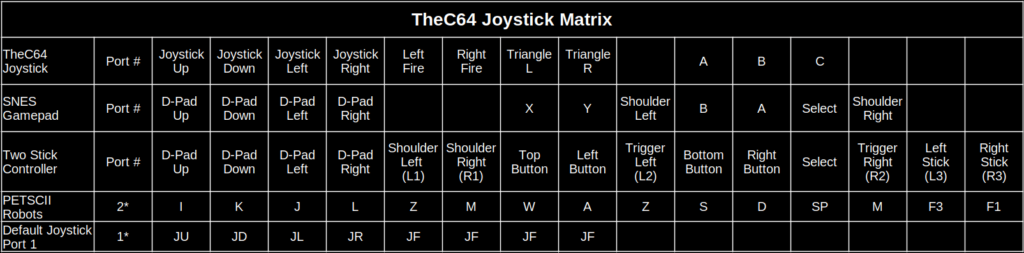
En mi caso la cosa quedó así con el Puerto #2 por defecto:
X:pal,driveicon
J:1:JU,JD,JL,JR,JF,JF,SP,CM,CM,SL,SR,RS,SP
J:2*:JU,JD,JL,JR,RS,CM,JF,H,EN,SP,L,RE,HM
Con pequeñas variaciones, en donde está la H y la L. Pero al menos me funciona el D-PAD y el stick izquierdo, el botón de disparo y la barra espaciadora. Y he podido configurar algunos botones extras como el RUN/STOP, C64, Return y Restore. Aun así tengo que usar los gatillos izquierdos para algunas cosas. Todo es acostumbrarse.
Desde el PCUAE Manager también se pueden configurar los CJM.
Joystick #1
Algunos juegos requieren que configures el joystick predeterminado del C64 para que se asigne al Puerto #1 del joystick del c64 original. De forma predeterminada, el joystick del C64 Mini se asigna al Puerto #2 del c64 original. Para hacerlo basta con:
Renombrar: mijuego.d64
Y cambiar el nombre a: mijuego_J1.d64 (añadiendo un _J1 al final del nombre del juego).
Accurate Disk
Algunos juegos requieren que se use la configuración de «disco preciso» para que funcionen correctamente. Sin embargo, esta configuración reducirá la velocidad del disco a las velocidades de carga originales del c64 (lentas):
Renombrar: mijuego.d64
Y cambiar el nombre a: mijuego_AD.d64 (añadiendo un _AD al final del nombre del juego).
Hay algunos juegos extremadamente obstinados que aún no funcionarán si simplemente usas el indicador ‘_AD’, pero además , también debes asegurarte de iniciarlos desde el menú con la opción ‘fasterloader’ desactivada:
De donde bajar roms
- https://csdb.dk/search/advanced.php
- https://csdb.dk/latestreleases.php
- https://c64g.com
- https://computeremuzone.com/c64/
- https://itch.io/games/tag-commodore-64
- http://www.c64.com/games
- https://www.c64games.de/phpseiten/spiele.php
- https://www.indieretronews.com/search/label/C64
- https://www.planetemu.net/roms/commodore-c64-games-d64
- https://www.nightfallcrew.com/tag/c64-big-game-pack/
- https://archive.org/details/commodore-64-romset-us
- https://archive.org/download/C64RomCollectionByGhostware
- https://archive.org/details/softwarelibrary_c64
Más info
- https://retrogames.biz/products/thec64-mini/
- https://thec64community.online/board/37/thec64-games-files-loader-classic
Conforme vaya descubriendo cosas para este cacharro iré actualizando este hilo. Déjatelo preparado en marcadores.
